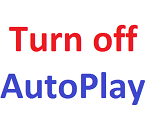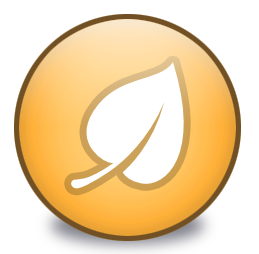Trong bài viết này, Admin website bacsimaytinh24h.com sẽ hướng dẫn các bạn cách Reset trình duyệt web về mặc định ban đầu như lúc mới cài ở một số trình duyệt web phổ biến:
1. Reset trình duyệt Google Chrome
Vào Cài đặt

Kéo thanh cuộn xuống dưới cùng => Click Hiển thị cài đặt nâng cao (Show Advanced Settings)

Lại kéo xuống dưới cùng => Đặt lại cài đặt trình duyệt

Sau đó click Đặt lại và đợi cho quá trình đặt lại cài đặt lại trình duyệt kết thúc

Sau đó bạn tắt Google Chrome đi rồi bật lại.
Cách 2: Cách này sẽ đặt lại Google Chrome mới tinh như lần đầu tiên cài vào máy tính, các dữ liệu, lịch sử duyệt web, thanh đánh dấu ... sẽ bị xóa hết về nguyên thủy.
- Trước tiên hãy tắt hẳn Google Chrome
- Bạn ấn tổ hợp phím Windows + R trên bàn phím

- Copy dòng dưới paste vào rồi Enter (nhớ chọn đúng với phiên bản Windows bạn đang dùng)
Windows XP: %USERPROFILE%Local SettingsApplication DataGoogleChromeUser Data
Windows 7/Windows 8: %LOCALAPPDATA%GoogleChromeUser Data


Cuối cùng bạn mở lại Google Chrome sẽ thấy mọi thứ đã trở lại mới tinh như lúc mới cài
2. Reset Mozilla Firefox
Việc reset này sẽ không làm mất thanh đánh dấu, mật khẩu đã lưu, lịch sử duyệt web...
-Mở Firefox lên
- Cho hiện Thanh trình đơn (menu bar) nếu chưa hiện
click chuột phải vào vùng màu xanh rồi click vào thanh trình đơn như hình dưới

Bạn click vào Trợ giúp => Khởi động lại và vô hiệu hóa tiện ích

Khởi động lại

Click tiếp vào Đặt lại Firefox



Sau khi đặt lại Firefox mặc định, ngoài desktop sẽ xuất hiện 1 thư mục Dữ liệu cũ của Firefox, bạn có thể xóa đi nếu không cần nữa

3. Reset Internet Explorer
- Mở Internet Explorer lên
- Vào Tool => Internet Options

Chuyển sang tab Advanced => Click vào nút Reset

Check vào Delete personnal settings rồi click nút Reset

Quá trình reset mặc định đã xong

Click OK sau đó tắt Internet Explorer đi rồi mở lại